A frissítés a Windows 10 nem volt teljesen elégedett ügy a felhasználók számára. A frissítés után, sok felhasználó panaszkodott számítógép összeomlik telepítése után a Windows 10. Ha problémát okoz a számítógép összeomlik telepítése után a Windows 10, lehet, hogy azért, mert több okból. Először is, akkor lehetne szemben a kék képernyő hiba, valamint az alacsony CPU teljesítményét, mindezt hozzátéve, hogy a bajok az operációs rendszer. Ebben a cikkben megnézzük, hogy foglalkozzon a kérdéssel, és miért a probléma a számítógép összeomlik telepítése után a Windows 10 bekövetkezik.
Számítógép lefagy Véletlenszerűen
Lehet használni a megbízhatóság monitort keresnek gyors, felhasználóbarát idegenvezetés mechanizmus, amely megjeleníti az összes újabb rendszer és alkalmazás összeomlik. Mi először a megbízhatóság Monitor Windows Vista, és ez volt az összes modern Windows-verziók azóta. Egyszerűen nyomja meg a gombot, és Ablak típus „~Reliability”. Ezután meg kell nyomja meg az Entert, hogy elindítja a „~View Megbízhatóság előzmények” rövidítést.
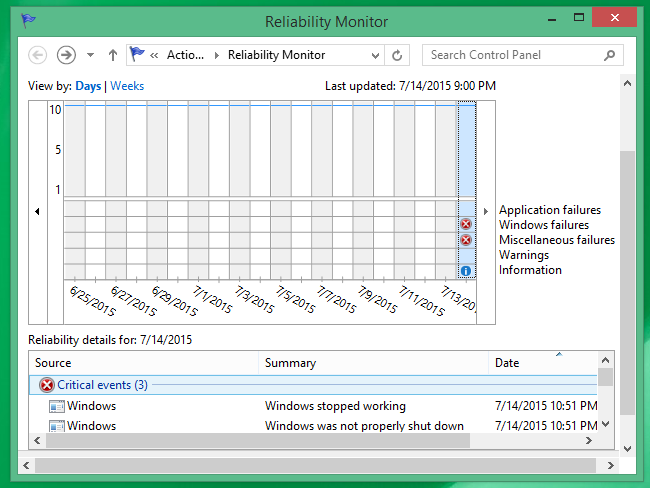
Ha a számítógép összeomlik véletlenszerűen, akkor képes lesz arra, hogy a „~Windows kudarc” itt. Alkalmazási hibák dől ki minden összeomlik kapcsolódna az alkalmazása. Mellett, akkor felajánlja egyéb információkat, amelyek hasznosak lehetnek annak megértésében, hogy miért a számítógép összeomlik véletlenszerűen . Ha a számítógép összeomlik véletlenszerűen a telepítés után egy adott szoftver vagy hardver programot, akkor végre kell hajtani a rendszer-visszaállítás.
Ez a program megmutatja nekünk az eseményeket a még Viewer oly módon, hogy fellebbez az amatőröknek is. Ablak Eseménynapló is ellátnak bennünket ezzel az információval, de ez nem lesz olyan érthető.
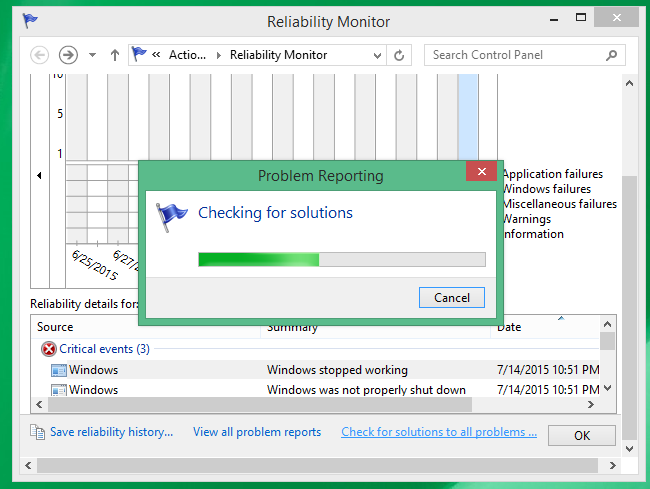
Ha keres, hogy elérje a Windows Event Viewer megérteni, hogy miért a számítógép összeomlik véletlenszerűen, indítsa el a Start menüt, és keresse meg a „~Event Viewer”, akkor nyissa meg a „~System»alatt »~Window Naplók, és keresse a« ~Error« üzenetek. Ugyanaz a hiba üzenet is megtekinthető a megbízhatóság monitoron. Azonban ne ijedjen meg minden üzenetet, amely megjelenik az ablakban.
A másik ok, ha a számítógép összeomlik véletlenszerűen lehet a kék képernyő hiba, amit meg kell beszélni részletesen a következő fejezetben.
Blue Screen hiba okoz a számítógép lefagy Véletlenszerűen
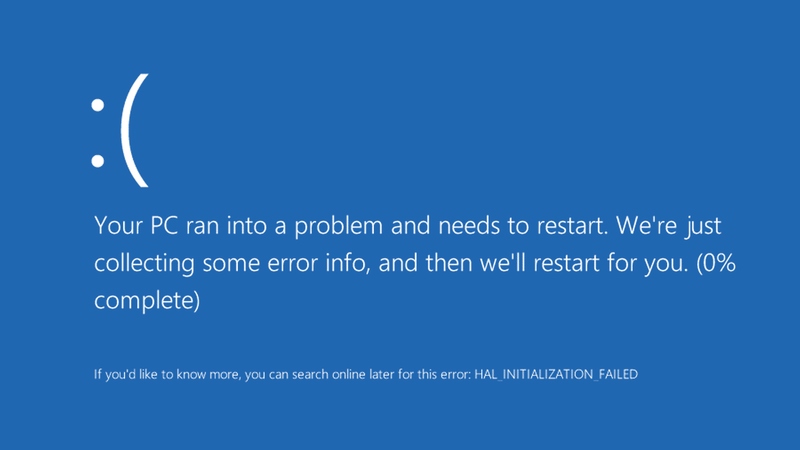
Frissítések keresése:
Gyakran előfordul, hogy a kék képernyő hiba lép fel, mert a Windows nem frissült egy darabig. El lehet menni a keresőmezőbe a tálcán, felnéz a Windows Update, és válassza ki ugyanazt a lehetőséget. Az oldalon a Windows Update, akkor ellenőrizze a frissítéseket, és így telepítse a szükséges frissítéseket.
Hardver Kiválasztás:
A ritka esetben, bevezetése a hardver a rendszer okozhat kék képernyő hiba. Azok számára, akik tapasztal ilyen probléma, tanácsos eltávolítani az USB-meghajtó vagy egyéb hardvereszköz, amely már telepítve van, állítsa le a számítógépet. Akkor majd kapcsolja be a PC-n.
Csökkentse a animációk futás:

A Windows hajlamos arra, hogy egy csomó animációk, amelyek mindegyike okozhat a számítógép lelassul, ezért célszerű, hogy tiltsa le ezek az animációk. Egy nyomja meg a Windows billentyű + X vagy jobb klikk a Start gombra, és válassza ki a „~System”. Majd mozgassa át a »~Advanced System Settings' a bal oldali panelen, és válassza a« ~Settings' gombra a Teljesítmény fülre. Ezután Ki kell választani a lehetőséget, „~Adjust a legjobb teljesítmény alapján Visual Effects tiltani az összes animációk, vagy a” ~Custom”, és távolítsa el az egyes animációk Ön nem érdekli használ.
Ellenőrizzük memóriavesztés enyhíteni Hard Drive Crash:
Lehetséges, hogy az egyik program nem mentesíti a memória azt használja annak befejezését követően. Ez okozhatja a készülék lelassulását. Meg tudja nézni a programot, amely a legtöbb memóriát végezze el a következő lépéseket:
- A Feladatkezelő megnyitása egy jobb klikk a tálcán, majd kattintson a „~Start Task Manager”.
- Válassza ki a „~Processes' lapot.
- Ha keres, hogy rendezni programok által memóriahasználat, válassza a „~'Memory (Private Working Set).
Eseménynapló jól jöhet, ha valaki keres, hogy ellenőrizze a program, hibák és egyéb vonatkozó hibaelhárítási információkat.
- Nyitott Eseménynapló kattintva az „~Start” gombra, követésére kattintva „~Control Panel”, „~System és biztonság» majd a »~Administrative Tools', majd kattintson duplán a« ~Event Viewer«. akkor lehet a rendszer rendszergazda jelszót vagy megerősítést kér, és akkor írja be ide.
- „~Applications és Szolgáltató Napló hazugság a bal oldali panelen, és fel lehet használni, hogy ellenőrizze a hiba eseményeket. Duplán kattintva ezek közül bármelyik feltárja a leírást. Akkor megy online keresni a link.
Következtetés:
Míg a normál felhasználók hibáztathatja Windows 10 frissítést a probléma számítógép összeomlik telepítése után a Windows 10, meg kell érteni, hogy ez a probléma felmerülhet valamelyike miatt a fent felsorolt okok miatt. Egy kell arról, hogy a telepített RAM megfelelően működik, alacsony memória gyakran oka a számítógép összeomlik telepítése után a Windows 10.
Hogyan elvesztett adatokat okozta Computer Crash
Ha szembe a probléma a számítógép összeomlik telepítése után a Windows 10, akkor veszítsék néhány kulcsfontosságú adatok, amelyeket aztán be kell hajtani a Wondershare Data Recovery Software.

- Elveszett vagy törölt fájlok, fotók, hang, zene, e-maileket bármilyen tárolóeszközt hatékonyan, biztonságosan és teljesen.
- Támogatja adatmentés Lomtár, merevlemez, memóriakártya, flash meghajtó, digitális fényképezőgép és videokamera.
- Támogatja, hogy visszaszerezze adatok hirtelen törlés, formázás, merevlemez korrupció, vírus támadás, a rendszer összeomlik a különböző helyzetekben.
- Preview visszanyerése előtt lehetővé teszi, hogy a szelektív hasznosítás.
- Támogatott operációs rendszerek: Windows 10-hez / 8/7 / XP / Vista, Mac OS X (Mac OS X 10.6, 10.7 és 10.8, 10.9, 10.10 Yosemite, 10,10, 10,11 El Capitan, 10,12 Sierra) az iMac, MacBook, Mac Pro, stb
A Wondershare Data Recovery könnyen és hatékonyan végrehajtani a törölt fájlok helyreállítása, RAW merevlemez hasznosítás és partíció hasznosítás. Kövesse a következő egyszerű lépéseket végrehajtani merevlemez adat visszaszerzés.
Egyszerű lépések elvesztett adatokat számítógép merevlemezén
1. lépés Válassza az elveszett fájltípusokat, hogy visszaszerezze, vagy kiválaszthatja a „Minden fájltípus” opciót kezdeni.

2. lépés Győződjön meg róla, hogy emlékszik hol elvesztette mentett fájl előtt, és kattintson a „Start” szkennelés elveszett fájlokat.

3. lépés Ha gyors vizsgálat nem kap az elveszett fájlokat, akkor megy a mély leolvasó, amely mélyen keresni több fájlt kemény drivs.

4. lépés megtekintése és jelölje ki a kívánt fájlokat, majd kattintson annak érdekében, hogy visszaszerezze az adatokat.

számítógép problémák
- Computer Crash problémák +
- Képernyő Hiba Win10 +
- Problémák Issue of Computer +
-
- Számítógépes szokás Sleep
- Nem indul, míg a különböző OS?
- Engedélyezze visszaállítása opció
- Problémák a „Hozzáférés megtagadva Error”
- Alacsony memória hiba
- Hiányzó DLL fájlok
- PC nem áll le
- Error 15 fájl nem található
- Tűzfal nem működik
- Nem lehet belépni a BIOS
- Számítógépes Overheat
- Unmountable rendszerindító kötet Error
- AMD Gyors Stream Error
- „Fan Noise túl hangos” kérdés
- Shift gomb nem működik
- Nincs hang a számítógép
- „Tálca Eltűnt” Error
- Lassú számítógép Futás
- A számítógép automatikusan újraindul
- Számítógép nem kapcsol be
- Magas CPU használat a Windows
- Nem lehet csatlakozni a WiFi
- 'Hard Disk Bad Sector'
- Merevlemez nem detektálja?
- Nem lehet csatlakozni az Internet Windows 10
- Nem tud belépni a Csökkentett mód a Windows 10






